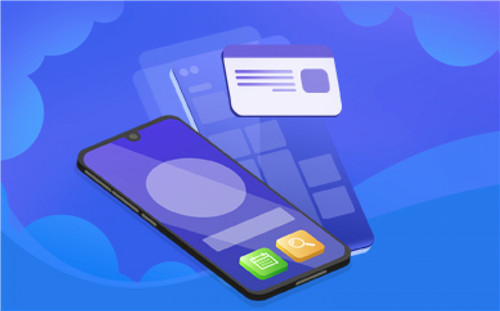
PPT软件图片双重曝光效果怎么制作?
1、首先,准备好素材,也就是你需要做双重曝光的图片。好是纯色背景的。
2、打开PPT,并打开图片
3、选中图片,点击格式——删除背景,进行抠图
4、将刚才抠好图的图片复制一下,然后在其中一张图片上覆盖一个形状,形状大小要跟图片一致哦
5、选中左边的图片,右键选择剪切,然后选中右边的形状,设置形状格式,点击填充,选择图片或纹理下面的剪贴板
6、然后设置透明度到你需要的程度,比如75%,将线条设置为无线条,然后移动至合适的位置,就完成啦!
PPT文件怎么设置访问密码?
1、执行“工具-选项”命令,打开“选项”对话框,切换到“保存”标签下,设置好相应选项的密码,确定返回,然后再将文稿另存一下即可。
2、执行“文件→另存为”命令,打开“另存为”对话框,按对话框右上方的“工具”按钮,在随后弹出的下拉菜单中,选择“安全选项”选项,打开“安全选项”对话框(如图十三),设置好相应选项的密码,“确定”返回,再取名保存即可。
小技巧:
1、如果设置了“打开权限密码”,以后使用者要打开相应的演示文稿时,必须在对话框中输入正确的密码,否则不能打开。
如果设置了“修改权限密码”,以后使用者在打开相应的演示文稿时,如果在如图十五所示的对话框中输入正确的密码,不仅可以打开文稿,而且可以修改文稿,如果没有输入正确的密码,则可以通过按其中的“只读”按钮,将文稿打开播放,当不能对其进行修改。
2、“打开权限密码”和“修改权限密码”可以设置一样,也可以设置得不一样。
3、尽管我们说PPT2002与PPT2000制作的文稿是相互兼容的,但加密的PPT2002演示文稿,用PPT2000打开时,显示为乱码。
关键词: 双重曝光效果 幻灯片双重曝光效果 怎么制作双重曝光效果 怎么设置访问密码 幻灯片访问密码 幻灯片怎么设置访问密码









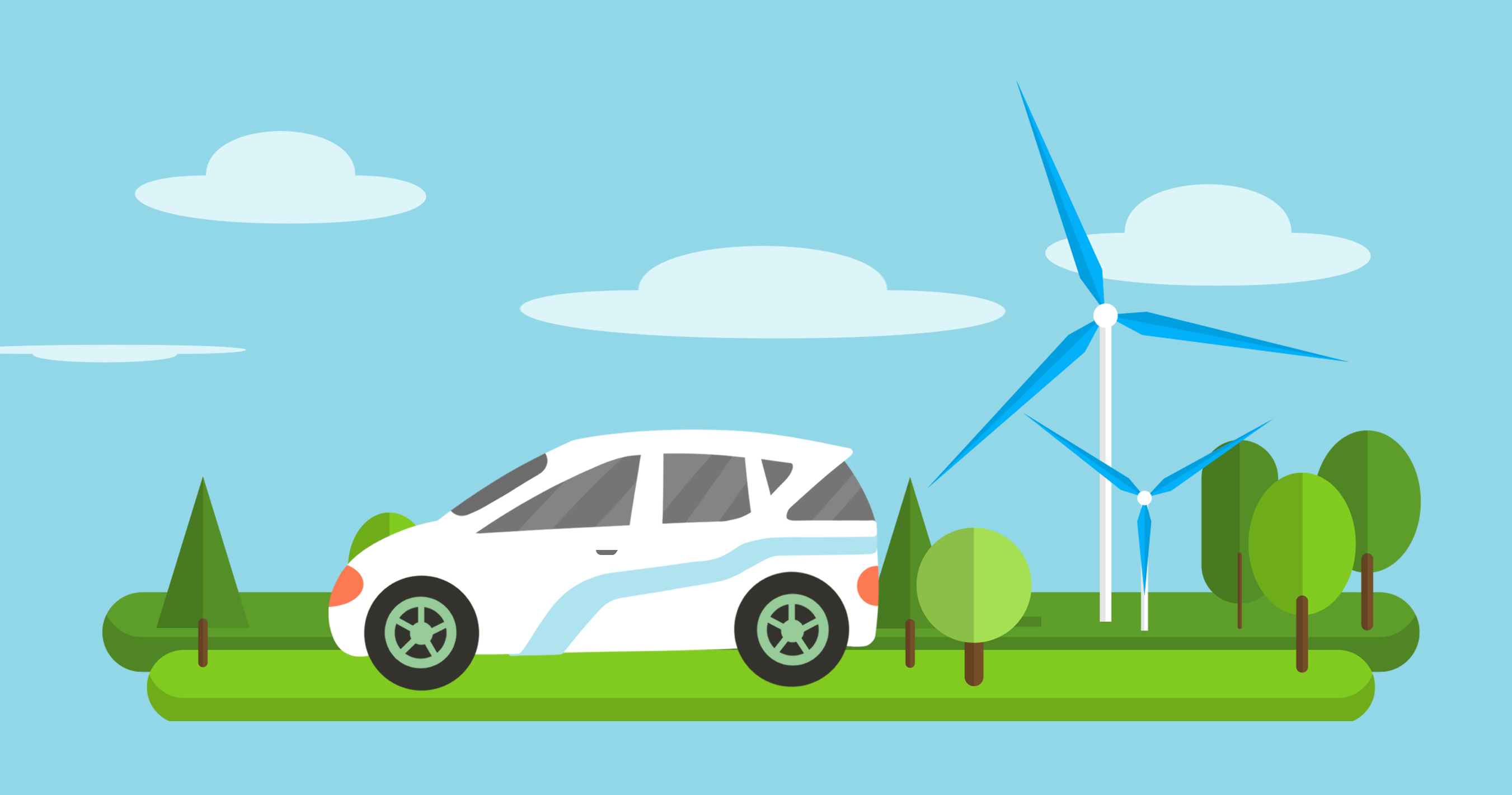










 营业执照公示信息
营业执照公示信息